Darmowe konta premium i hasła Nitroflare 2022

Darmowe konta premium Nitroflare i hasła 2022. Te 20 działających kont premium Nitroflare pomoże Ci przechowywać nieograniczoną ilość danych i hostować wszystko za darmo

Niektórzy ludzie nie lubią blokować telefonu . Zamiast tego wolą blokować poszczególne aplikacje lub ukrywać elementy w różnych aplikacjach. Jak ukrywanie prywatnych zdjęć lub notatek. Jeśli chodzi o notatki, wiele z nich zawiera prywatne informacje. Każdy, kto ma dostęp do naszego telefonu, może je przeczytać.
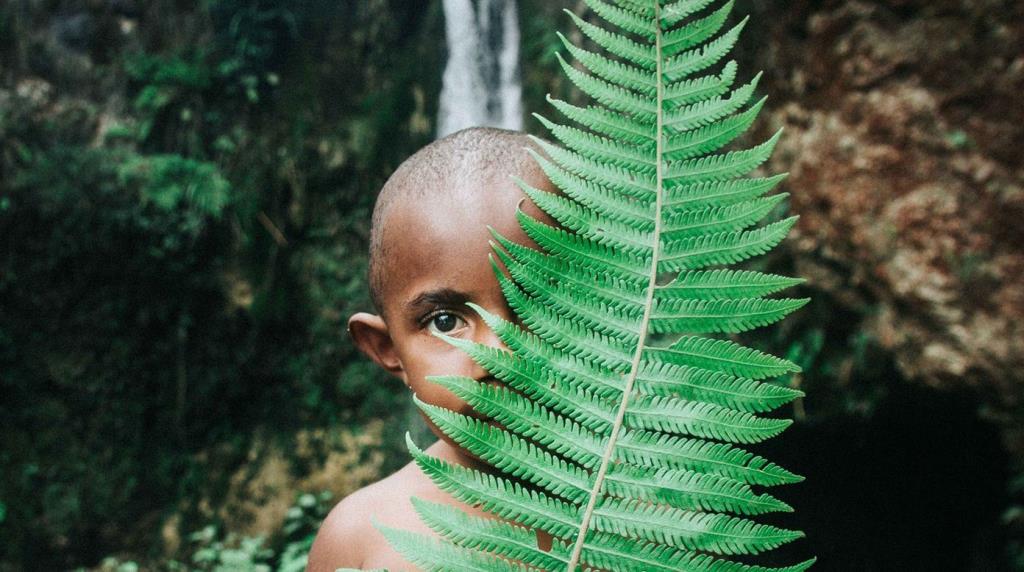
Na szczęście Xiaomi pozwala łatwo ukryć notatki w preinstalowanej aplikacji. Co ciekawe, ma nawet wcześniej napisaną notatkę, która mówi, jak ukryć notatki. Ale niestety nie wspomina nic o ich odkryciu.
Więc tutaj pomożemy Ci odkryć notatki na Twoich telefonach Redmi. Odkryjmy małe małe notatki.
Odkryj notatki w telefonach Mi
Oto szczegółowe kroki.
Krok 1 : Otwórz aplikację Notatki. Tak, notatki są ukryte w aplikacji.
Krok 2: Na ekranie głównym aplikacji powoli przesuń palcem w dół od paska wyszukiwania do końca ekranu (w pobliżu punktu ładowania).
Notatka:
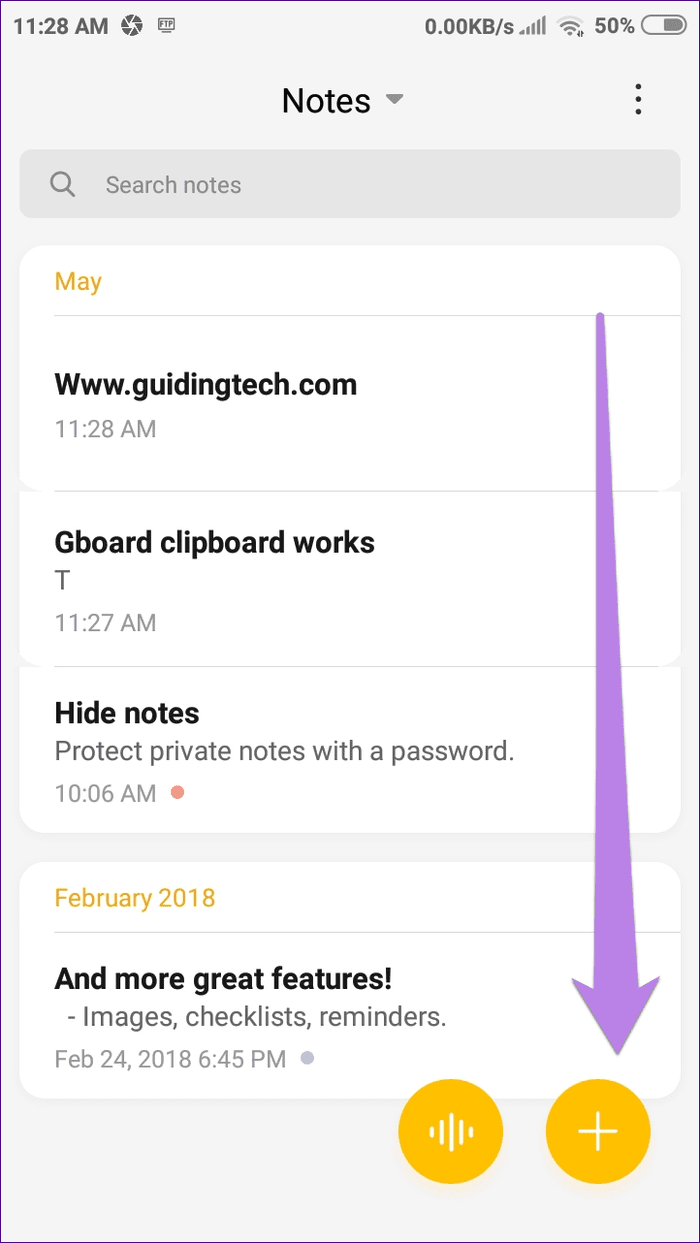
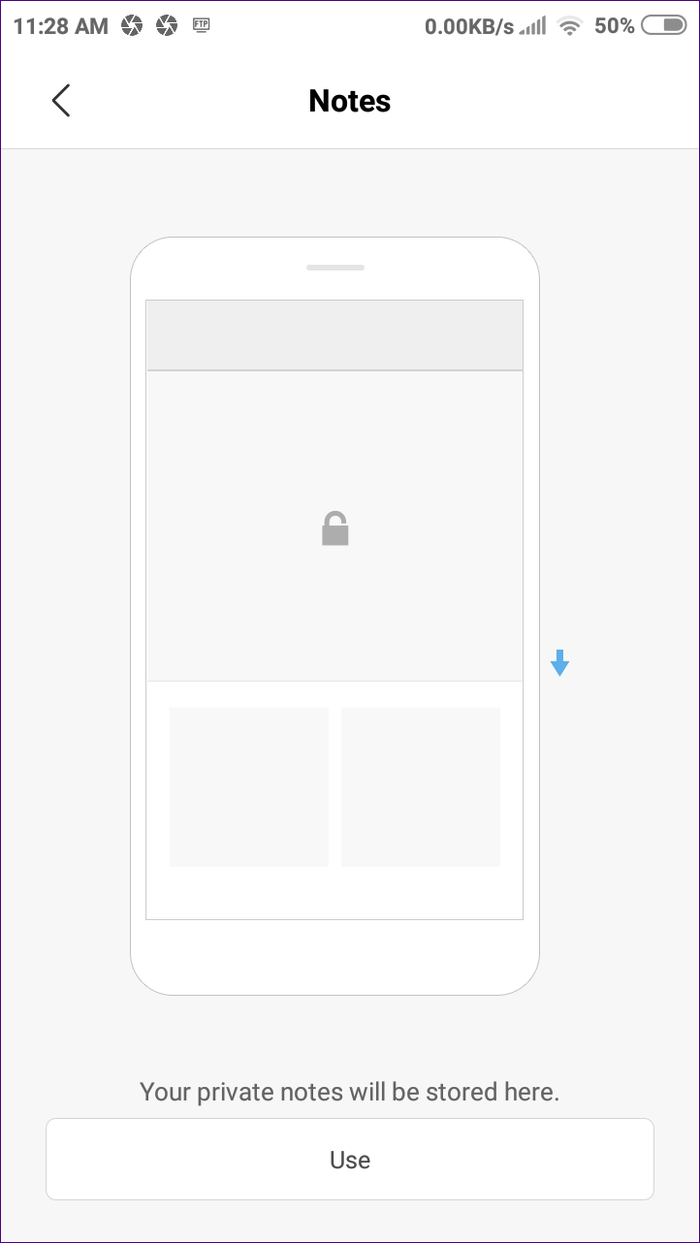
Krok 3: Po pomyślnym przesunięciu w dół zostaniesz przeniesiony do ekranu chronionego hasłem. Tutaj musisz wprowadzić hasło, które ustawiłeś podczas ukrywania notatek.
Hasło różni się od hasła telefonu. Dotyczy to również ukrytych elementów w wiadomościach, zdjęciach i plikach. Jeśli więc nie wprowadziłeś żadnego hasła podczas ukrywania notatek, użyj hasła skonfigurowanego do ukrywania rzeczy w innych aplikacjach.
Krok 4: Zobaczysz tutaj wszystkie swoje ukryte notatki. Teraz, aby je odkryć, są dwa sposoby, które służą również do ukrywania notatek.
Metoda 1:
Dotknij i przytrzymaj notatkę. Z opcji dostępnych na dole dotknij Odkryj.
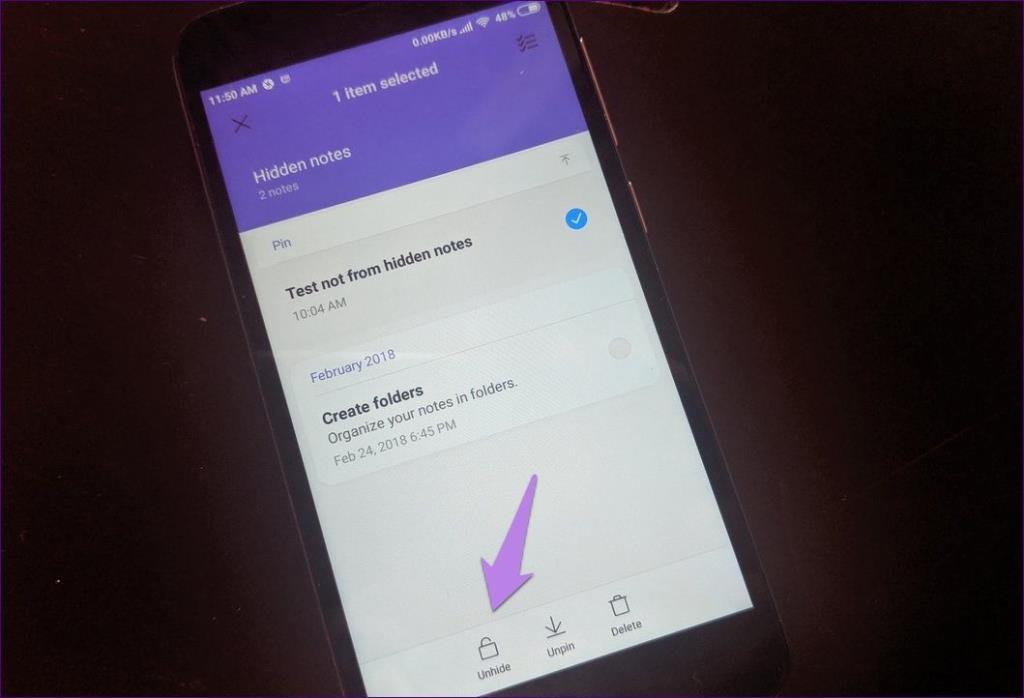
Metoda 2:
Stuknij notatkę, aby ją otworzyć. Następnie kliknij ikonę z trzema kropkami na prawym górnym ekranie. Z menu wybierz Odkryj.
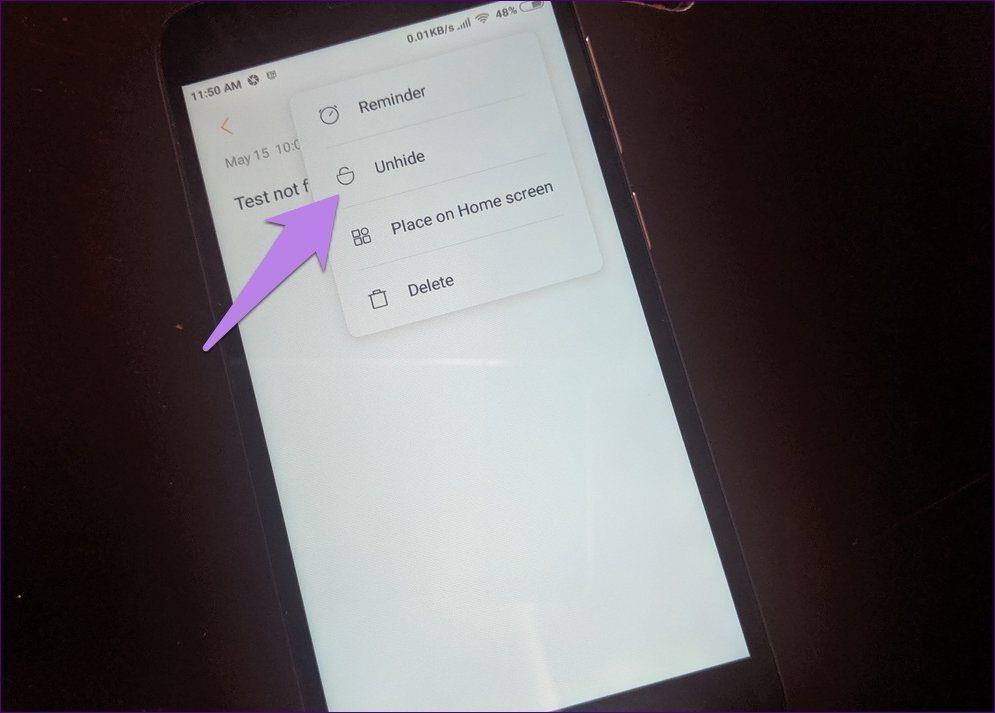
Notatka:
Dodatkowa wskazówka 1: Zmień blokadę ochrony prywatności
Hasło używane do przeglądania i odkrywania ukrytych elementów w aplikacjach Mi można zmienić w ustawieniach.
Aby to zrobić, wykonaj następujące kroki:
Krok 1: Otwórz Ustawienia w telefonie. Następnie przejdź do ekranu blokady i hasła.
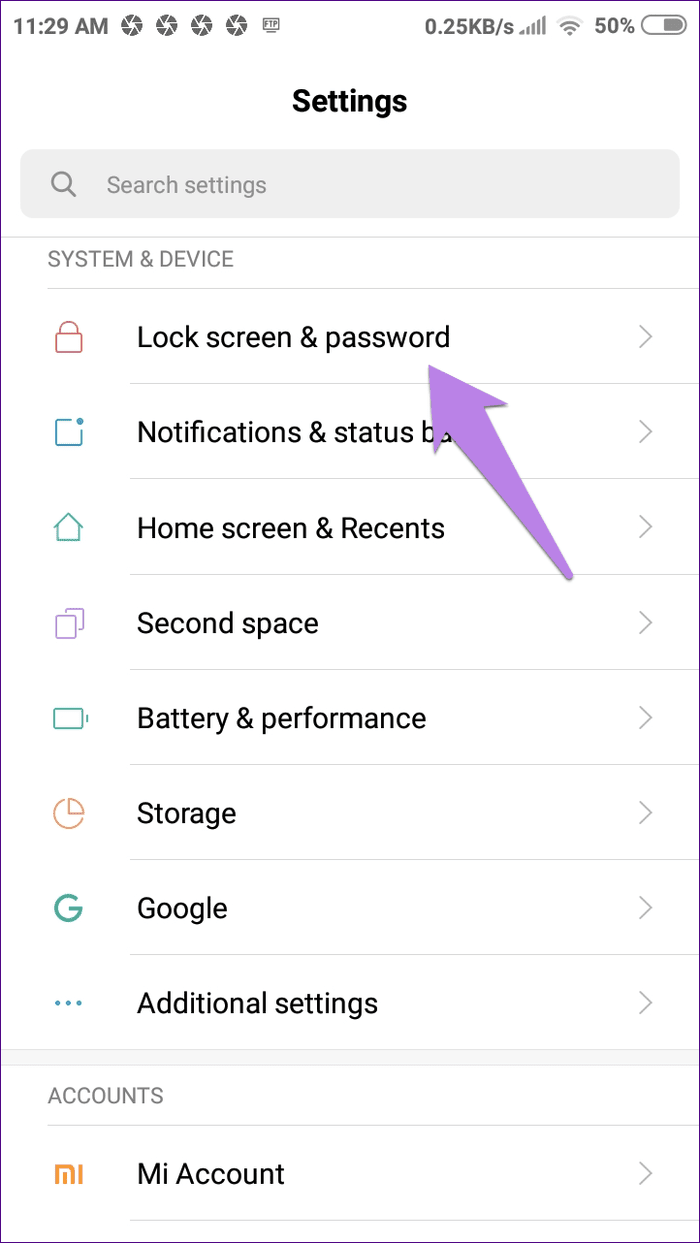
Krok 2: Stuknij w Hasło ochrony prywatności. Zostaniesz poproszony o podanie aktualnego hasła.
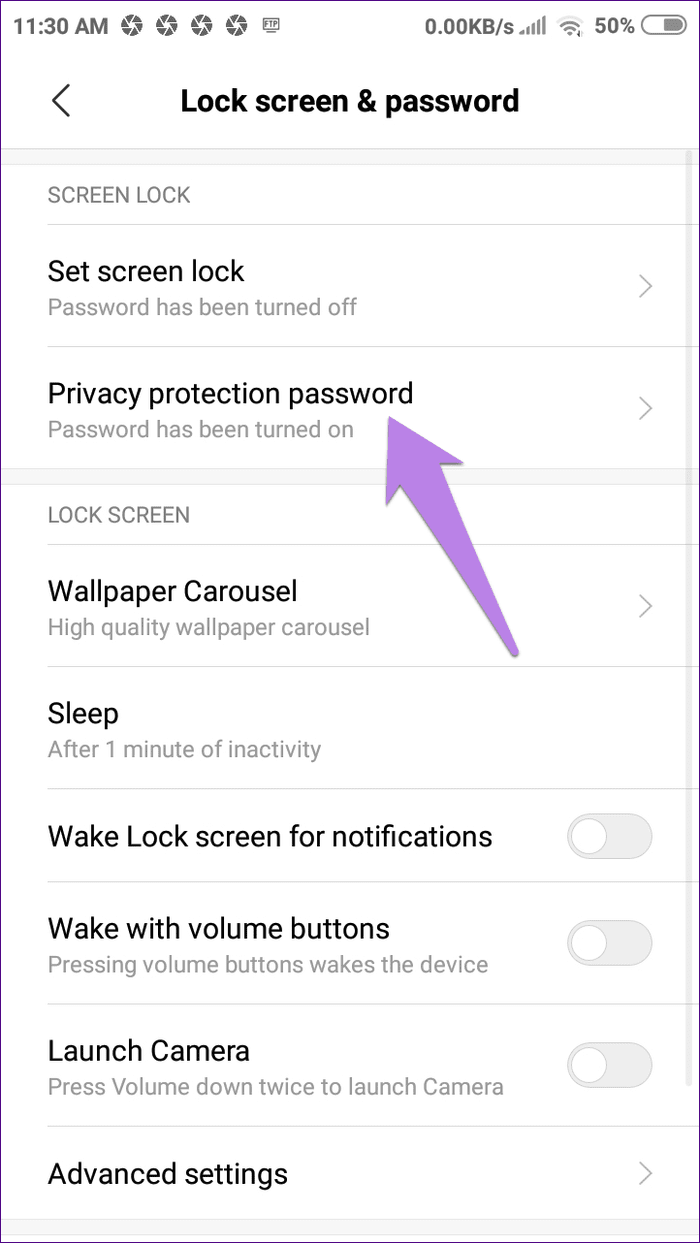
Krok 3: Stuknij w Zmień hasło. Ponownie zostaniesz poproszony o zweryfikowanie hasła. Następnie będziesz musiał narysować nowy wzór.
Notatka:
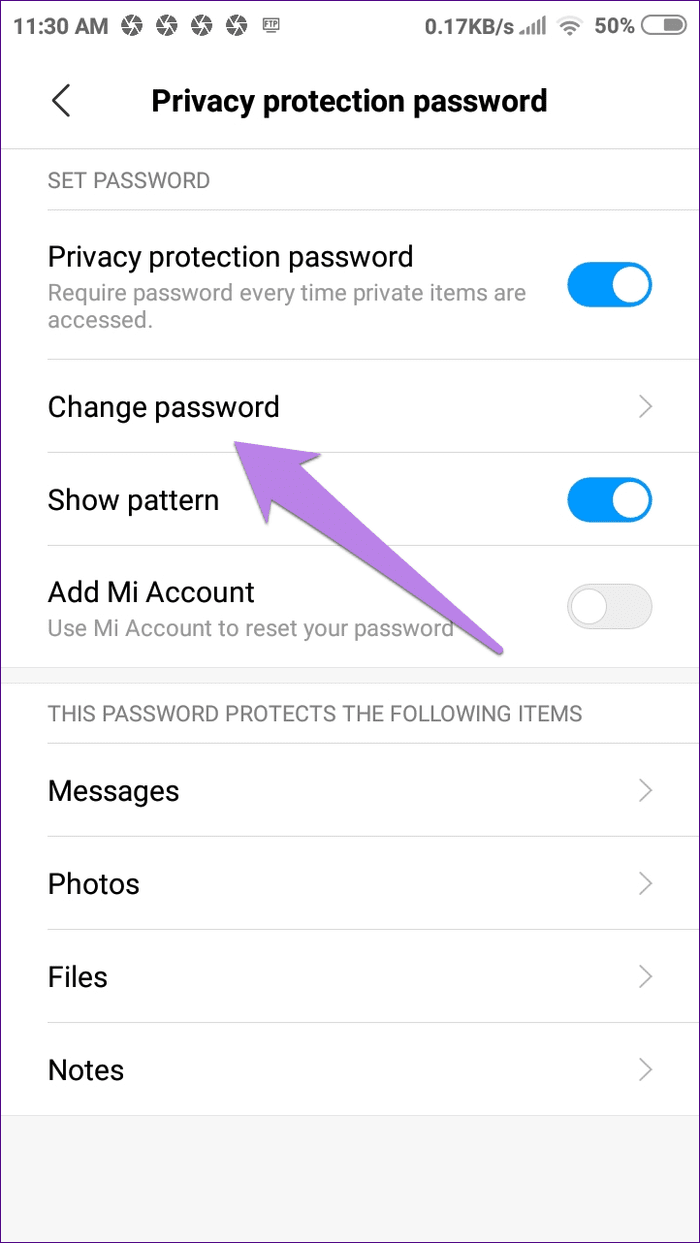
Podczas ukrywania lub odkrywania notatek (lub elementów w innych aplikacjach) zostaniesz poproszony o połączenie swojego konta Mi. Jest to pomocne w przypadku zapomnienia blokady prywatności. Następnie możesz łatwo zresetować hasło, co nie jest możliwe, jeśli konto Mi nie jest połączone. Niestety nie będziesz mieć dostępu do ukrytych elementów w żaden inny sposób i będziesz musiał przywrócić ustawienia fabryczne urządzenia, aby je usunąć.
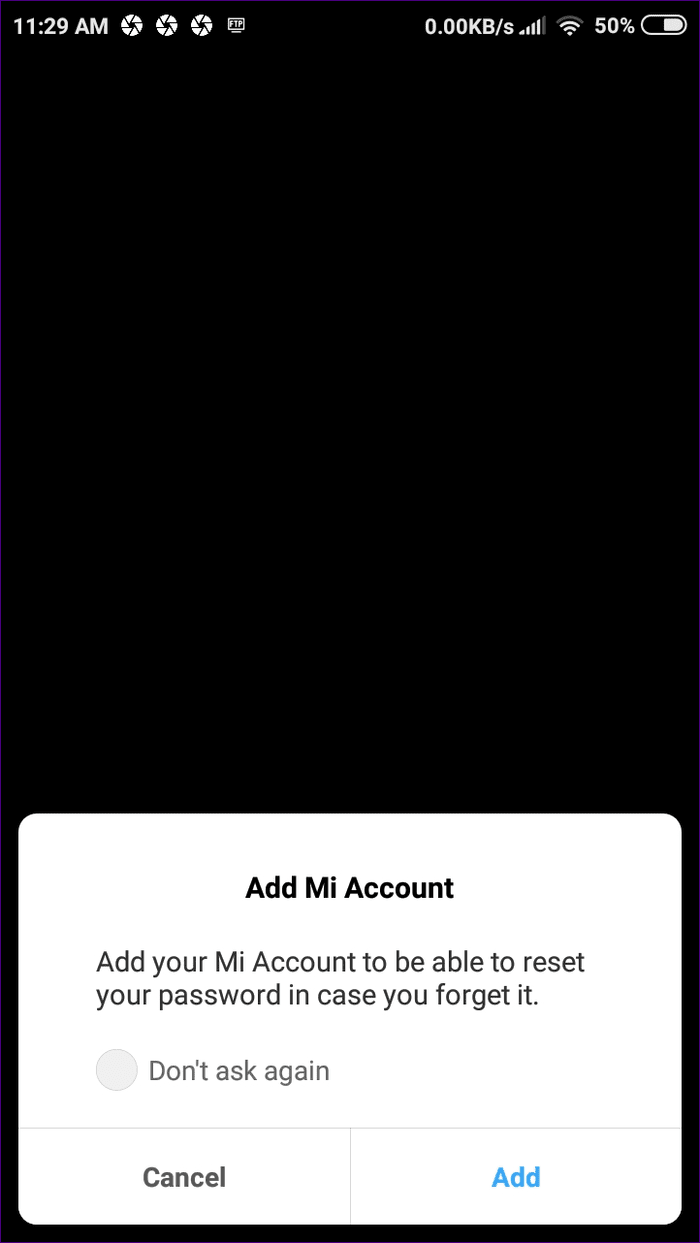
Notatka:
Dodatkowa wskazówka 2: Twórz ukryte notatki bezpośrednio
Zamiast najpierw tworzyć notatkę, a następnie ją ukrywać, Xiaomi pozwala bezpośrednio utworzyć ukrytą notatkę. W tym celu przejdź do sekcji ukrytych notatek, przesuwając palcem w dół na ekranie głównym aplikacji Notatki. Następnie dotknij ikony dodawania. Takie notatki nie będą widoczne na ekranie głównym aplikacji.
Wskazówka dla profesjonalistów:
Dodatkowa wskazówka 3: Dodaj ukryte notatki do ekranu głównego
Podobnie jak zwykłe notatki, możesz również umieścić ukryte notatki na ekranie głównym, aby uzyskać do nich szybki dostęp. Nie musisz się martwić, ponieważ zawartość zostanie ukryta. Zostaniesz poproszony o podanie hasła, aby wyświetlić takie notatki również na ekranie głównym.
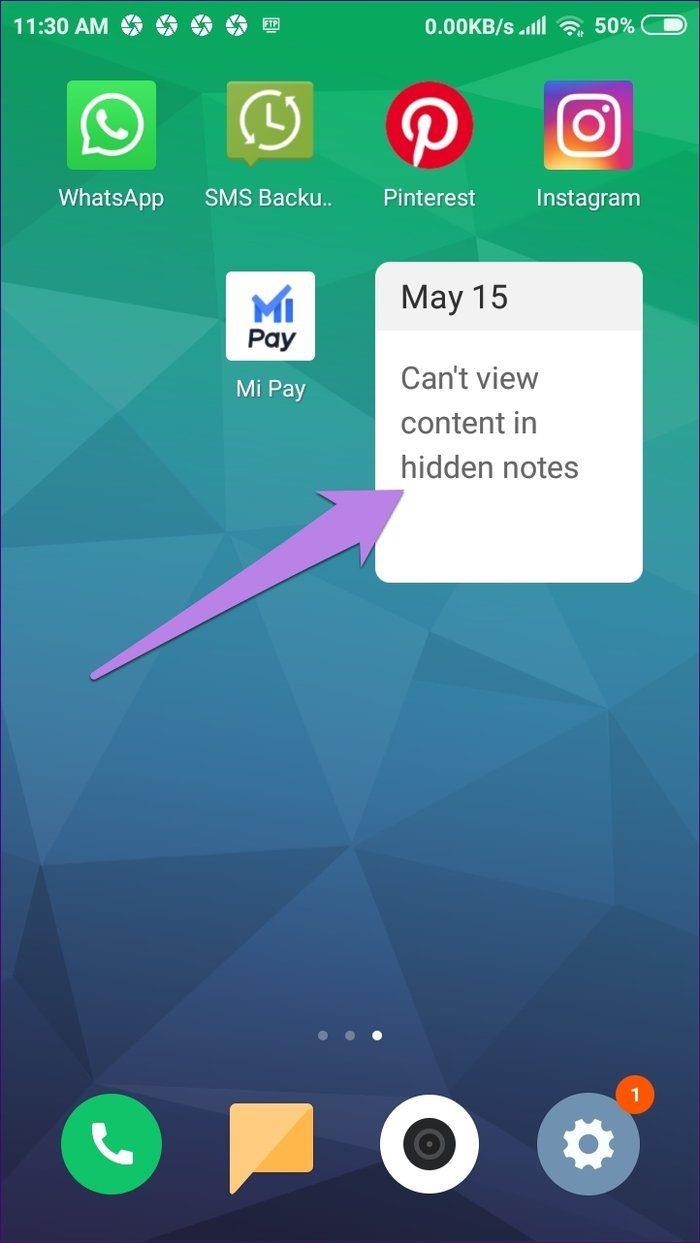
Aby umieścić ukrytą notatkę na ekranie głównym, przejdź do sekcji ukrytych notatek i otwórz notatkę. Stuknij ikonę z trzema kropkami i wybierz Umieść na ekranie głównym.
Przenieś notatki Mi do innych aplikacji
Niestety nie ma łatwego sposobu na przeniesienie notatek z Mi Notes do innych aplikacji do robienia notatek, takich jak Google Keep, OneNote, Evernote itp. Będziesz musiał przenieść je ręcznie.
W tym celu wykonaj następujące kroki:
Krok 1 : Uruchom aplikację Mi Notes. Następnie otwórz notatkę.
Krok 2: Stuknij w przycisk Wyślij u góry. Wybierz opcję Udostępnij notatkę jako tekst z opcji.
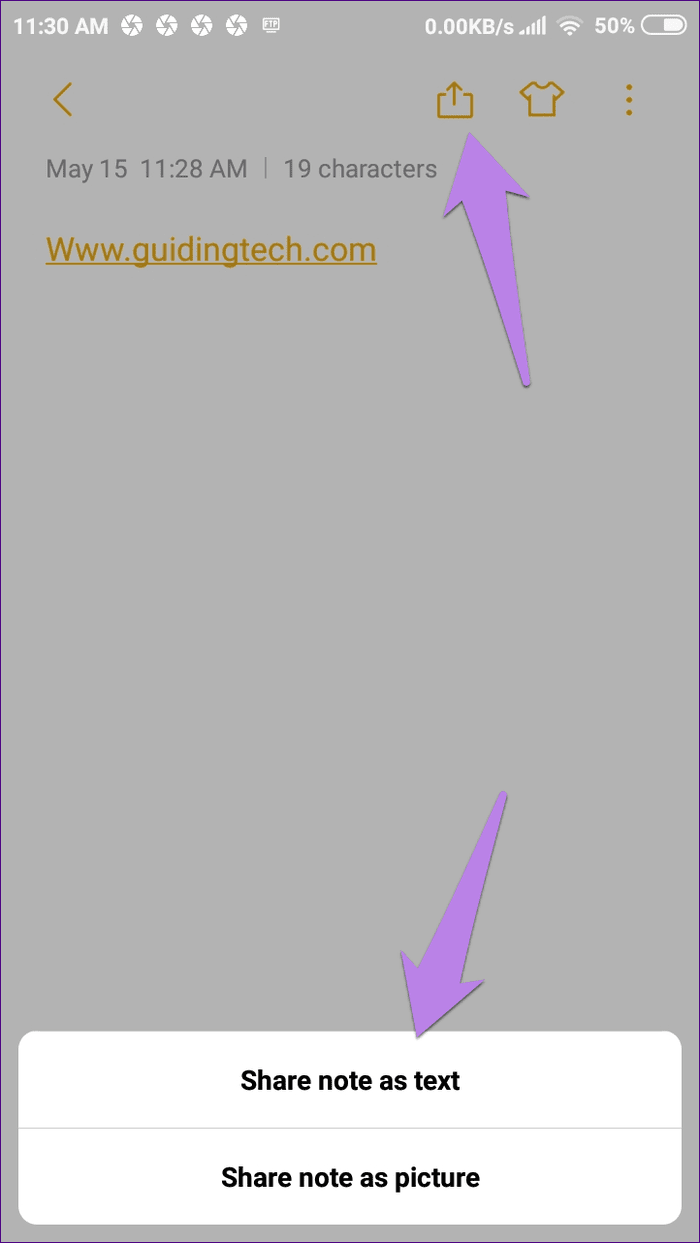
Krok 3: Zostanie wyświetlona lista zainstalowanych aplikacji na telefonie. Upewnij się, że aplikacja, do której chcesz przenieść notatki, jest zainstalowana na Twoim telefonie. Wybierz go z listy. Notatka zostanie skopiowana do tej aplikacji.
Powtórz kroki dla innych notatek.
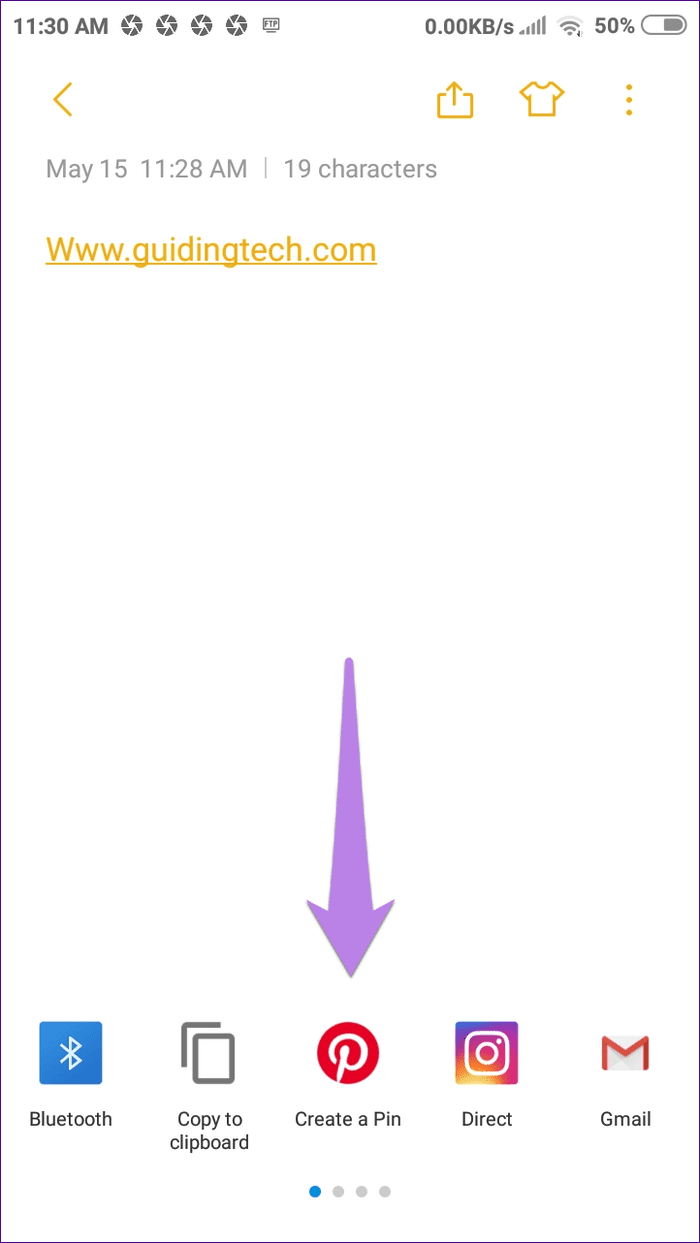
Lepiej jest zapobiegać niż leczyć
Mamy nadzieję, że nie musisz już grać w chowanego ze swoimi notatkami. Teraz, gdy znasz już cały proces ukrywania i odkrywania notatek, zawsze dobrze jest zablokować poufne notatki.
Następny w górę: Lubisz organizować rzeczy? Chcesz uporządkować swoje notatki w folderach? Oto sześć takich aplikacji, które pozwalają tworzyć foldery.
Darmowe konta premium Nitroflare i hasła 2022. Te 20 działających kont premium Nitroflare pomoże Ci przechowywać nieograniczoną ilość danych i hostować wszystko za darmo
Oto pełna lista World of Warcraft Expansion List do 2021 roku – WoW Expansion Lists Od czasu premiery w 2004 roku, World of Warcraft jest najpopularniejszą grą MMORPG.
Dowiedz się, jak wyłączyć powiadomienia Airpod lub uniemożliwić Siri czytanie tekstów. W tym przewodniku omówimy wszystkie metody dla iOS 16, iOS 15 lub wcześniejszych.
Fresh Google Dorks List 2022, Fresh Google SEO Dorks, 3300+ Google Dorks of 2022. Użyj tych dorks, aby wyszukiwać jak profesjonalista w Google do pobierania plików PDF do hakowania.
Masz do czynienia z błędem Microsoft Teams CAA20003 lub CAA2000C? Oto kilka sposobów naprawienia tych błędów, które możesz napotkać w Microsoft Teams.
Czy nie możesz grać w Fallout 3 w systemie Windows 11? W tym artykule omówimy, jak uruchomić i grać w Fallout 3 w systemie Windows 11.
Narzędzie do wycinania nie działa na twoim komputerze z systemem Windows 11? Tutaj udostępniliśmy sposoby rozwiązywania problemów, które mogą pomóc w naprawieniu narzędzia do wycinania Błąd tej aplikacji nie można otworzyć w 2021 r.
Termostat z serii Honeywell pro zacznie automatycznie dostosowywać ogrzewanie i chłodzenie w oparciu o wzorce użytkowania, nawet jeśli...
Masz problemy z monitorowaniem kilku kanałów i działań członków? Przeczytaj nasz post, aby dowiedzieć się, jak używać Carl Bot do ról na Discordzie.
Chcesz odinstalować program Nahimic Companion z komputera z systemem Windows 10/11, ale za każdym razem jest on ponownie instalowany? Przeczytaj nasz post, aby dowiedzieć się, jak się go pozbyć w 2022 roku.








